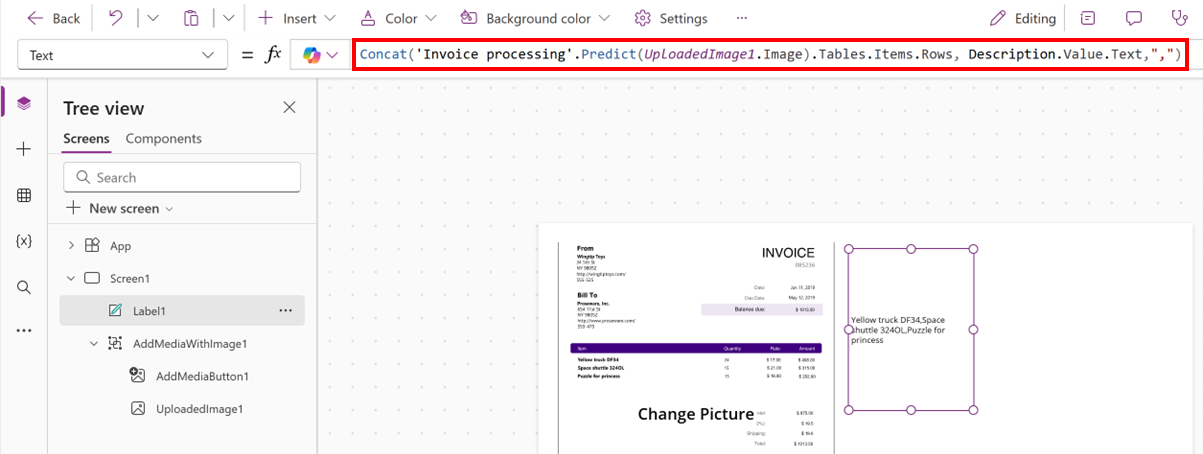Bruk fakturabehandling i Power Apps
Fakturabehandling i AI Builder kombinert med Power Fx gjør at du kan trekke ut viktige detaljer fra fakturaer, for eksempel faktura-ID, leverandørnavn og datoer, raskt og nøyaktig. Denne lavkodeløsningen forenkler datahåndtering og effektiviserer økonomiske prosesser.
Dokumenttyper som støttes: Fakturaer
Forutsetninger
Du får best resultat ved å ta ett tydelig bilde eller én høykvalitetsskanning per dokument.
Finn ut mer om kravene i delen Språk og filer som støttes i Forhåndsbygd KI-modell for fakturabehandling.
Tilgjengelige felter
| Tilgjengelige felter | Type |
|---|---|
| AmountDue | Tekstmelding |
| BillingAddress | Tekstmelding |
| BillingAddressRecipient | Tekstmelding |
| CustomerAddress | Tekstmelding |
| CustomerAddressRecipient | Tekstmelding |
| CustomerId | Tekstmelding |
| CustomerName | Tekstmelding |
| Customer TaxId | Tekstmelding |
| DueDate | Tekstmelding |
| InvoiceDate | Tekstmelding |
| InvoiceId | Tekstmelding |
| InvoiceTotal | Tekstmelding |
| paymentTerms | Tekstmelding |
| PreviousUnpaidBalance | Tekstmelding |
| PurchaseOrder | Tekstmelding |
| RemittanceAddress | Tekstmelding |
| RemittanceAddressRecipient | Tekstmelding |
| ServiceAddress | Tekstmelding |
| ServiceAddressRecipient | Tekstmelding |
| ServiceEndDate | Tekstmelding |
| ServiceStartDate | Tekstmelding |
| ShippingAddress | Tekstmelding |
| ShippingAddressRecipient | Tekstmelding |
| SubTotal | Tekstmelding |
| SumSkatt | Tekstmelding |
| VendorAddress | Tekstmelding |
| VendorAddressRecipient | Tekstmelding |
| VendorName | Tekstmelding |
| VendorTaxId | Tekstmelding |
Tilgjengelige tabellelementer
| Tilgjengelige elementer | Type |
|---|---|
| Mengde | Tekstmelding |
| Date | Tekstmelding |
| Description | Tekstmelding |
| ProductCode | Tekstmelding |
| Mengde | Tekstmelding |
| Avgift | Tekstmelding |
| Unit | Tekstmelding |
| UnitPrice | Tekstmelding |
Bygg lerretsappen
Logg på Power Apps.
Velg +Opprett i navigasjonsruten til venstre.
Velg flisen Lerretsapp fra tomt.
Gi appen et navn, velg formatet Nettbrett eller Telefon, og velg deretter Opprett.
Velg Data>Legg til data i venstre navigasjonsrute i appredigeringsprogrammet, og søk deretter etter Fakturabehandling.
Velg +Sett inn>Legg til bilde.
Velg +Sett inn>Tekstetikett.
Velg Etikett1, og skriv inn en formel som i følgende eksempel, der
UploadedImage1er bildebeholderen:'Invoice processing'.Predict(UploadedImage1.Image).Fields.InvoiceId.Value.TextDu kan velge ønsket felt fra det tilgjengelige feltet.
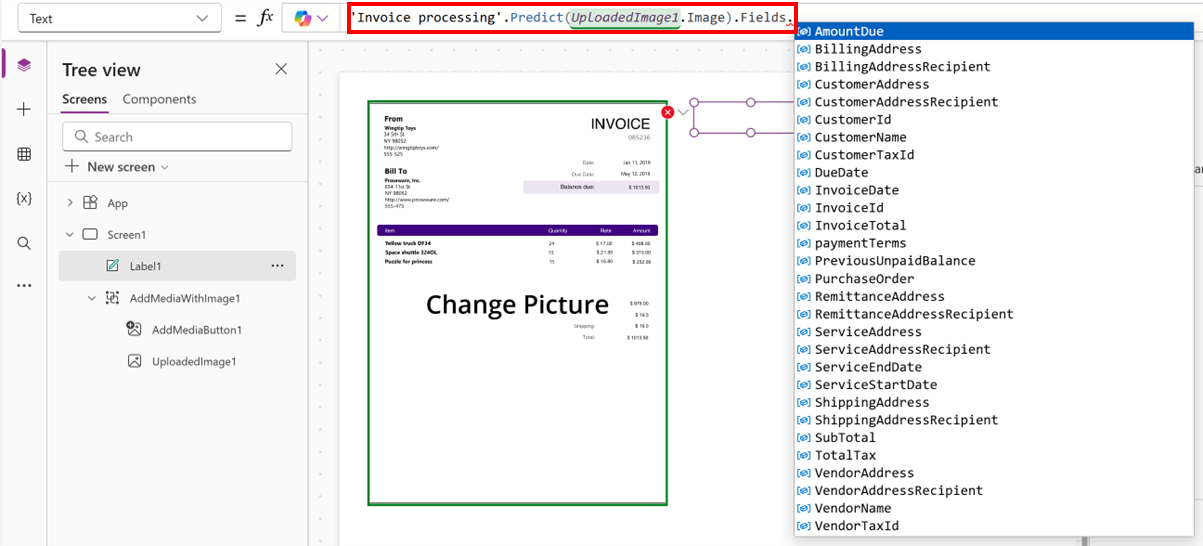
Velg Lagre, og velg deretter avspillingsknappen.
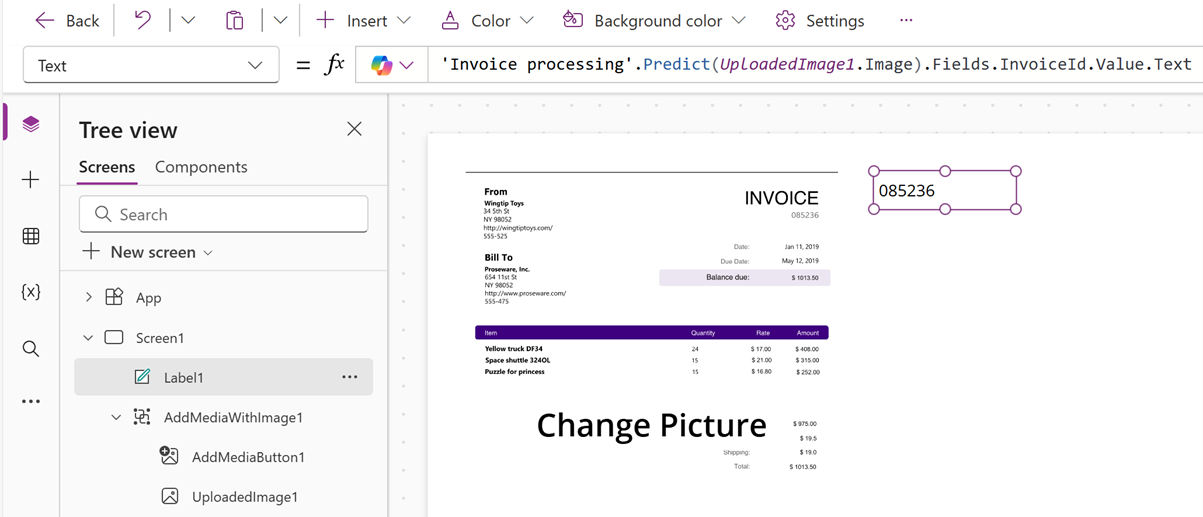
Du kan også bruke denne formelen til å hente det første elementet fra resultatet og trekke ut beskrivelsen av elementet som en tekststreng.
First('Invoice processing'.Predict(UploadedImage1.Image).Tables.Items.Rows).Description.Value.Text
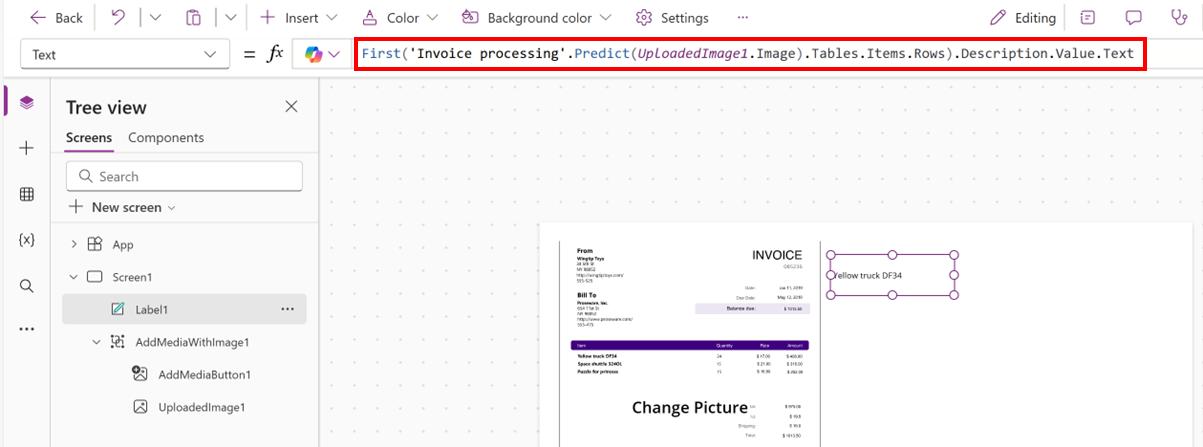
Dette uttrykket kjeder sammen tekstverdiene fra Beskrivelse-feltet for hver rad i prediksjonsresultatene for et bilde som er relatert til faktura, og skiller hver verdi med et komma og et mellomrom.
Concat('Invoice processing'.Predict(UploadedImage1.Image).Tables.Items.Rows, Description.Value.Text, Char(10))